
Основные жесты на сенсорном экране в Keynote на iPhone
Все операции в Keynote на iPhone или iPad выполняются с помощью жестов. Необходимо освоить следующие жесты.
Касание
Быстро и плотно коснитесь одним пальцем экрана и поднимите палец. Этот жест используется для выбора объекта или нажатия кнопки.
Примечание. Если объект встроен в текст, его необходимо выбрать двойным касанием.
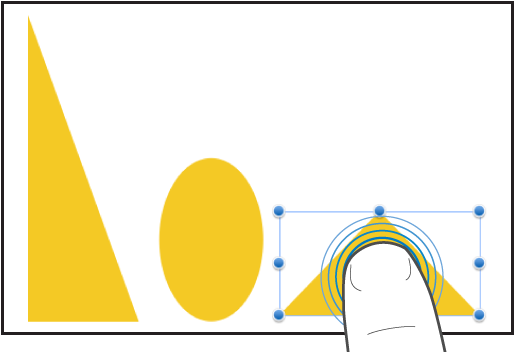
Прокрутка, смахивание, пролистывание
Для перемещения содержимого в пределах экрана или области проведите одним пальцем по экрану вверх, вниз, влево или вправо. Это позволяет просмотреть объекты, в данный момент находящиеся за пределами экрана, или дополнительные варианты в области. Для быстрой прокрутки выполните жест смахивания или пролистывания одним пальцем.
Смахните или пролистайте вверх либо вниз для прокрутки.
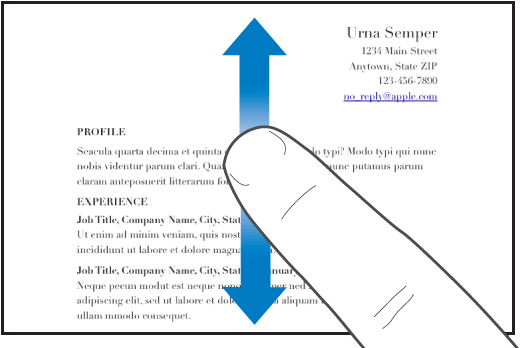
Перетягивание
Перетягивание используется для перемещения объектов, а также изменения размеров объекта или выбранного диапазона.
Чтобы переместить объект, коснитесь его и удерживайте, затем перетяните его в нужное место. Чтобы изменить размеры объекта, коснитесь одного из манипуляторов и удерживайте, затем перетяните манипулятор, тем самым изменив размер.
Примечание. Если объект встроен в текст, его необходимо выбрать двойным касанием.
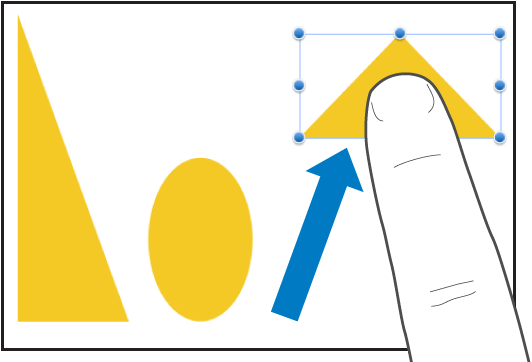
Выбор нескольких объектов
Выберите несколько объектов, выполнив одно из указанных ниже действий.
Коснитесь объекта на экране и, удерживая его, другим пальцем касайтесь других объектов. Эту операцию можно выполнять обеими руками.
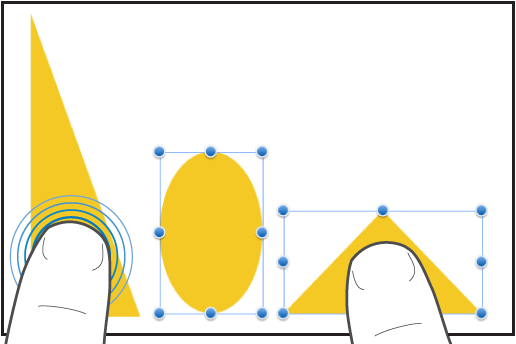
Коснитесь пустой области на экране и удерживайте ее, пока не отобразится рамка. Растягивая рамку, поместите в нее объекты, которые хотите выбрать.
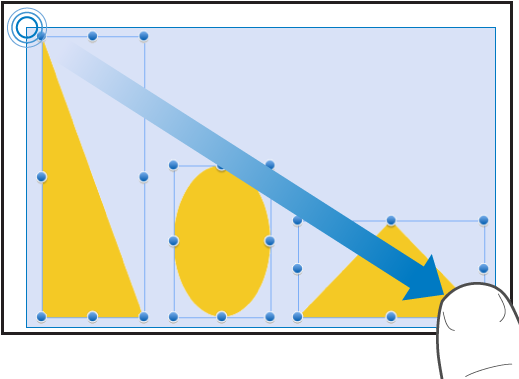
Примечание. При работе со встроенными объектами можно выбирать и редактировать их только по одному.
Разведение пальцев для увеличения масштаба
Коснитесь двумя пальцами экрана и разведите их. Это действие позволяет отобразить объекты на экране крупным планом. При быстром разведении пальцев размер слайда сразу увеличивается. В индикаторе отображается изменение масштаба слайда во время разведения пальцев.
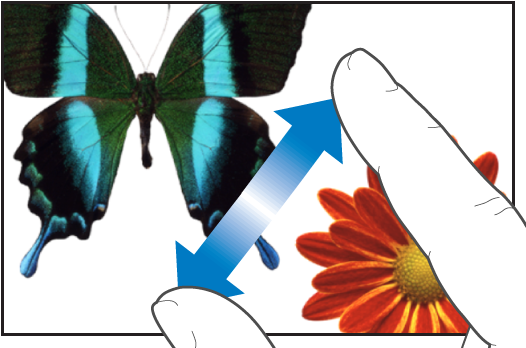
Сведение пальцев для уменьшения масштаба
Коснитесь двумя пальцами экрана и сведите их вместе. Это позволяет отобразить на экране больше объектов. При быстром сведении пальцев размер слайда сразу уменьшается. В индикаторе отображается изменение масштаба слайда во время разведения пальцев.
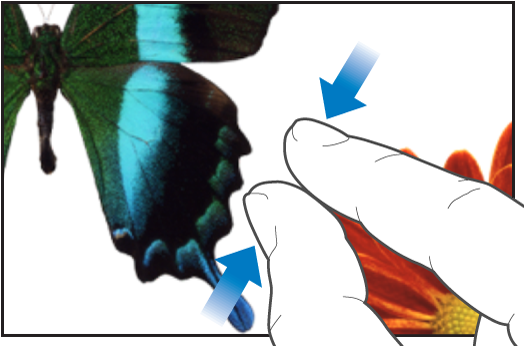
Универсальный доступ
Об использовании функций универсального доступа, в том числе VoiceOver, см. в разделе Создание презентации с помощью VoiceOver и в разделе «Универсальный доступ» в руководстве пользователя Вашего устройства.